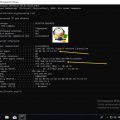IP-адрес – это важный параметр для подключения устройства к сети интернет. Знание IP-адреса своего iPhone может быть полезным в различных ситуациях, например, при настройке сетевых соединений или отслеживании активности устройства в сети. Но как же узнать IP-адрес iPhone? Этот процесс несложен, и мы расскажем вам о простом способе его определения.
На iPhone вы можете легко найти свой IP-адрес через настройки Wi-Fi соединения. Для этого пройдите по пути: «Настройки» -> «Wi-Fi» -> выберите активное соединение Wi-Fi. В информации о сети вы увидите IP-адрес вашего устройства. Также можно использовать специальные приложения из App Store, которые помогут более детально изучить сетевые параметры iPhone.
Знание IP-адреса вашего iPhone может быть полезным как при обычном использовании устройства, так и при решении технических вопросов. Например, при настройке маршрутизатора, обеспечении безопасности подключений или создании собственной локальной сети. Теперь, зная простой способ узнать IP-адрес iPhone, вы можете легко получить доступ к этой информации.
Как узнать IP-адрес iPhone
Шаг 1: Откройте на iPhone меню «Настройки».
Шаг 2: Прокрутите вниз и выберите раздел «Wi-Fi».
Шаг 3: Нажмите на кнопку (i) рядом с выбранным Wi-Fi сетью.
Шаг 4: IP-адрес iPhone будет отображаться рядом с надписью «IP-адрес».
Теперь у вас есть доступ к IP-адресу своего iPhone и можете использовать его для различных целей, например, для настройки сетевых соединений или удаленного доступа.
Использование встроенных инструментов
Для того чтобы узнать IP-адрес iPhone с помощью встроенных инструментов, следуйте этим простым шагам:
- Откройте настройки устройства.
- Перейдите в раздел «Wi-Fi».
- Выберите активное подключение Wi-Fi.
- На экране появится информация об IP-адресе устройства.
Теперь вы с легкостью можете узнать IP-адрес вашего iPhone, используя лишь встроенные инструменты без необходимости установки дополнительных приложений.
Шаг 1: Откройте настройки iPhone
Для того чтобы узнать IP-адрес вашего iPhone, первым шагом откройте меню настроек. Для этого найдите иконку «Настройки» на главном экране устройства и нажмите на нее.
Шаг 2: Выберите подраздел «Wi-Fi»
На главном экране устройства откройте меню «Настройки».
Прокрутите вниз и найдите раздел «Wi-Fi».
Нажмите на раздел «Wi-Fi», чтобы перейти к настройкам Wi-Fi.
Проверка IP-адреса через домашний роутер
Если вы хотите узнать IP-адрес своего iPhone через домашний роутер, вам потребуется подключиться к панели управления своего роутера. В большинстве случаев для этого нужно ввести IP-адрес роутера в адресной строке браузера.
Для большинства домашних роутеров стандартный адрес — 192.168.1.1 или 192.168.0.1. Вам может понадобиться ввести имя пользователя и пароль для доступа к панели управления. Обычно эти данные указаны на задней панели роутера или в документации.
После того как вы вошли в панель управления роутера, найдите раздел, где предоставляется информация об устройствах, подключенных к роутеру. Там вы сможете найти IP-адрес вашего iPhone среди других устройств.
| Устройство | IP-адрес |
|---|---|
| iPhone | XXX.XXX.XXX.XXX (IP-адрес вашего iPhone) |
Шаг 1: Зайдите в пользовательский интерфейс роутера
Для того чтобы узнать IP-адрес iPhone, вам необходимо зайти в пользовательский интерфейс вашего роутера. Для этого выполните следующие действия:
- Откройте браузер на компьютере или устройстве, подключенном к той же сети Wi-Fi, что и ваш iPhone.
- Введите IP-адрес роутера в адресной строке браузера. Обычно адрес роутера состоит из комбинации цифр, например, 192.168.1.1 или 192.168.0.1. Если вы не знаете IP-адрес роутера, вы можете найти его на задней панели роутера либо в документации.
- После ввода IP-адреса роутера нажмите Enter. Вам может потребоваться ввести логин и пароль для доступа к интерфейсу роутера. Обычно данные по умолчанию указаны на задней панели роутера или в документации.
- После входа в интерфейс роутера вы сможете найти раздел, где отображаются подключенные устройства к сети. В этом разделе вы увидите IP-адреса всех устройств, подключенных к вашей сети, включая iPhone.
Шаг 2: Найдите устройство iPhone в списке подключенных устройств
После того как вы открыли панель роутера, найдите раздел, где отображаются подключенные устройства. Обычно это может быть раздел «Подключенные устройства», «Список устройств» и т. д. Просмотрите список устройств и найдите ваш iPhone.
iPhone может быть идентифицирован по имени, MAC-адресу или IP-адресу. Если у вас несколько устройств Apple, обратите внимание на уникальное имя вашего iPhone или его MAC-адрес, чтобы точно определить его в списке.
Как только вы обнаружите ваш iPhone в списке подключенных устройств, вы сможете увидеть его IP-адрес рядом с названием устройства. Запишите IP-адрес вашего iPhone для дальнейшего использования.
Применение узнанного IP-адреса в повседневной жизни
Знание IP-адреса вашего iPhone может быть полезным во многих ситуациях. Например, вы сможете подключиться к вашему устройству удаленно, используя этот IP-адрес. Также, при настройке сетевых подключений, знание IP-адреса поможет вам быстро и точно указать адрес вашего устройства.
Другие практические применения включают:
- Мониторинг безопасности: с помощью IP-адреса можно отслеживать подозрительную активность и защищать ваше устройство от несанкционированного доступа.
- Определение местоположения: IP-адрес может быть использован для примерного определения вашего местоположения, что может пригодиться в некоторых ситуациях.
- Настройка серверов и сети: зная IP-адрес вашего устройства, вы сможете настроить сетевые соединения и сервера более эффективно и точно.